최근에 프로젝트를 진행하다가 알게 된 CI 와 배포 자동화 기법을 사용해서 AWS 배포 자동화를 설정해본 결과, 엄청 편하고 한번만 알아두면 두고두고 사용할 수 있을 것 같아서 이렇게 포스트로 정리하게 되었습니다!
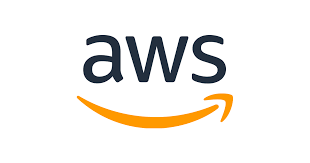
이 포스트를 쓰기 전까지만 해도 나는 배포를 할때 이런 과정들을 밟았다.
- 로컬에서 테스트를 완료한다
- AWS 에 배포환경을 구축한다.
- 압축해서 한땀한땀 올리거나 command line 을 사용해서 손수 배포한다.
이 과정을 배포할 때 마다 하려니깐 생각보다 은근 귀찮았다. 단순 반복 작업이긴 하지만, github 에 푸시도 하고 배포도 할려니깐 똑같은 일을 두 번 하는 느낌도 들었다.
그러다가 어느 날 같이 프로젝트를 하는 개발 잘하는 형이 배포를 자동화 할 수 있다는 것을 알려주셔서 약간의 구글링과 수많은 삽질을 통하여 AWS Elastic Beanstalk 에 프로젝트를 자동으로 배포하는 데 성공하였다. 그 다음부터는 origin/master 에 푸시만 해도 자동으로 배포가 되니 엄청 편했다. 한 번만 고생하면 두고두고 써먹을 수 있을 것 같아서 이렇게 포스팅까지 하게 되었다.
이제, CI 를 활용하여 Elastic Beanstalk 에 자동으로 배포하는 방법을 소개한다!
역시나, 예제는 필자가 가장 좋아하는 django 를 활용하였다. (node 나 spring 같은 프로젝트도 세부 설정만 다르지 전체적인 process 는 동일합니다.)
목차
글이 상당히 길어, 스크롤 압박이 있습니다. 다음 목차를 참조하시어 필요하신 부분만 선택적으로 읽으실 수도 있습니다
- CI는 무엇인가
- AWS Elastic Beanstalk 란?
- 배포 설정해보기
- Elastic Beanstalk 어플리케이션과 환경 만들기
- CircleCI 빌드 구성하기
- 배포 설정하기
- 배포 실행해보기!
- 참고자료
- (이 글보다 더 좋은) 참고해 볼 만한 글들
CI 는 무엇인가
우선, CI 가 무엇인지, 뭐하는 친구인지부터 알고 갈 필요가 있다.
CI 는 Continuous Integration 의 약자로, git 등의 (요새는 거의 깃이다) 형상관리 시스템에 코드를 커밋(변경 사항 적용이라고 생각하면 쉽습니다) 할 때마다, 코드의 빌드 및 테스트를 지원하는 시스템이다.
git 의 어느 브랜치에 푸시가 되든 간에 CI 는 알아서 빌드를 돌려서, 성공 여부 및 실패원인을 알려준다. 이렇게 지속적으로 테스트를 진행하여 코드의 품질을 높이는 것이라고 이해하면 쉽겠다.
마지막으로, master 브랜치에 최종으로 코드를 합치고 나면 배포 과정을 실행하도록 할 수 있다.
CI의 예를 들어보자면,
등이 있는데, 이 포스트에서는 CircleCI를 사용해보도록 하겠다. BitBucket 을 지원하고, 설정도 타 CI 에 비해 간편해서 사용하게 되었다. (물론 다른 CI 가 안 좋다는 소리는 절대 아닙니다. Travis CI 를 드랍한 이유는 BitBucket 을 지원하지 않아서 그렇습니다. 추후 포스팅으로 Travis CI 와 CircleCI 를 주관적으로 비교한 내용을 다루도록 하겠습니다.)
AWS Elastic Beanstalk 란?
우선, AWS(아마존 웹 서비스) 에는 가장 많이 쓰이는 세 가지의 서비스가 있는데,
- EC2 : 클라우드 인스턴스이다. 여기서 서버를 설정하면 public ip 및 도메인이 할당된다.
- S3 : 코드 및 정적 리소스(이미지 등) 을 올려둘 수 있는 저장소이다
- RDS : 관계형 데이터베이스 서비스이다.
MySQL,PostgreSQL등의 관계형 데이터베이스를 둘 수 있다.
이 세 가지를 통합하여 빠르게 시작할 수 있도록 제공해주는 서비스가 바로 Elastic Beanstalk 이다.
서비스 구성이 상당히 빠르고, 또한 원한다면 각 서비스마다(EC2, RDS 등을 지칭) 세부 설정 또한 가능해서 필자가 상당히 애용하는 서비스이다.
무엇보다도, 필자가 개인적으로 생각하는 Elastic Beanstalk 의 최대 매력은 바로 command line 의 존재이다. 터미널 명령어 몇 줄 만으로 서비스 배포가 가능하기 때문에 상당히 편리하며, 또한 이 명령어를 스크립트로 만들어서 CI 에서 실행시켜 주면 그것이 바로 자동 배포이다!
Elastic Beanstalk 를 사용하는 데 추가 요금은 들지 않으며, 서비스를 구성하는 인스턴스들을 사용한 요금만 지불하면 된다.
배포 설정해보기
위의 문단들에서 CI 와 Elastic Beanstalk 에 대하여 간단하게 알아보았으니, 이제 본격적으로 배포 자동화 설정을 하는 방법을 알아보자!
(기본적으로 AWS 계정이 있는 상태라고 간주하고 내용을 작성하겠습니다.)
Elastic Beanstalk 어플리케이션과 환경 만들기
어플리케이션 만들기
우선, 가장 먼저 Elastic Beanstalk 을 시작해보자. 공식 문서 를 참조하여 Elastic Beanstalk 에 파이썬 환경을 구축하면 된다.
“새 애플리케이션” 을 클릭한 다음, 이름을 입력하면 어플리케이션이 만들어진다.
그 다음, “새 환경 생성” 을 클릭하면 환경 설정을 할 수 있는데, 이 포스트에서는 파이썬 환경을 구축해보도록 하겠다.
아래 사진과 같이, 플랫폼만 Python 을 선택해주고, 나머지 설정값들은 그대로 두자.
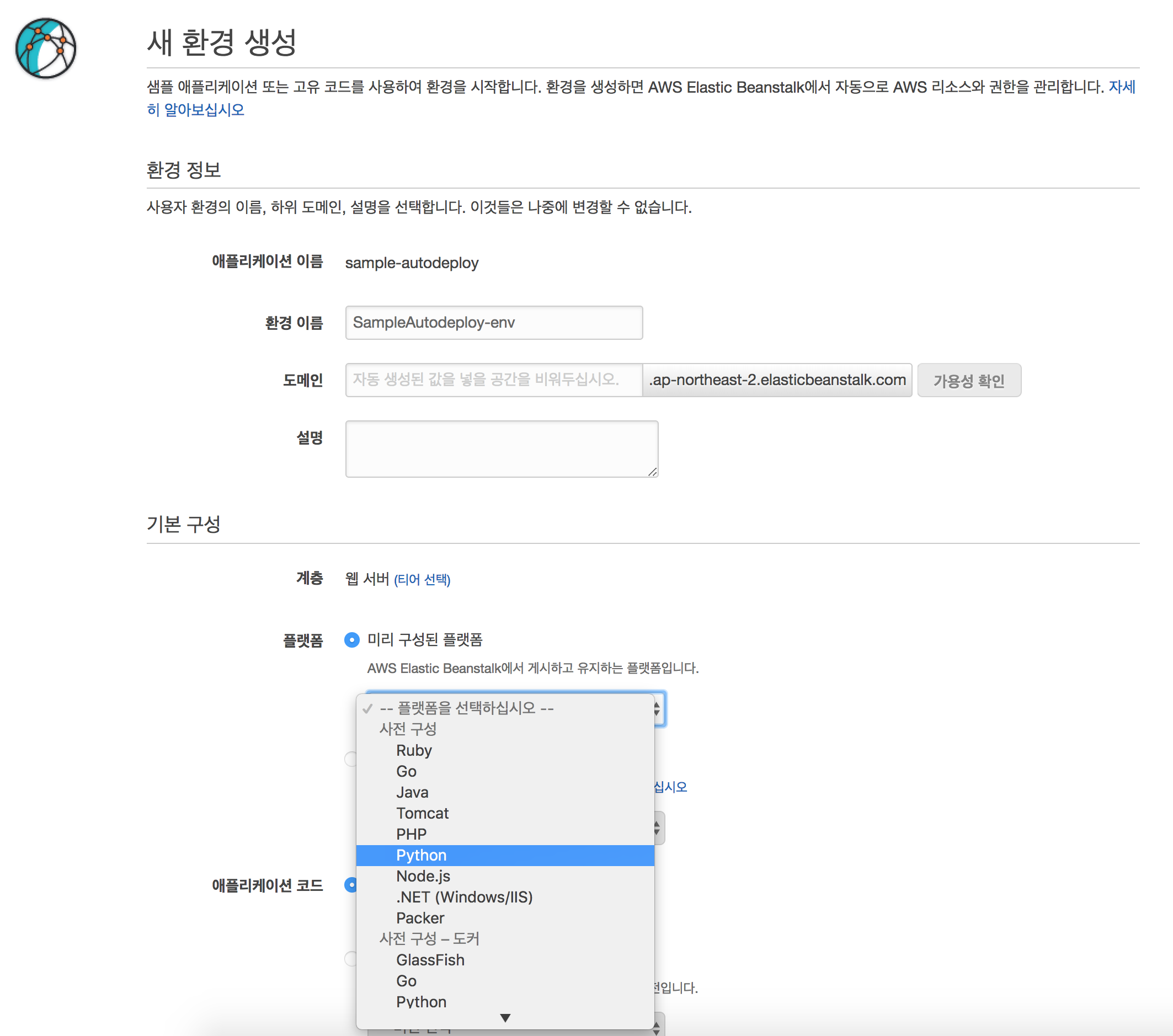
맨 밑의 “환경 생성” 을 클릭하고 커피 한 잔 하고 오면, 샘플이 배포되어 있을 것이다. 해당 URL 로 들어가보자.
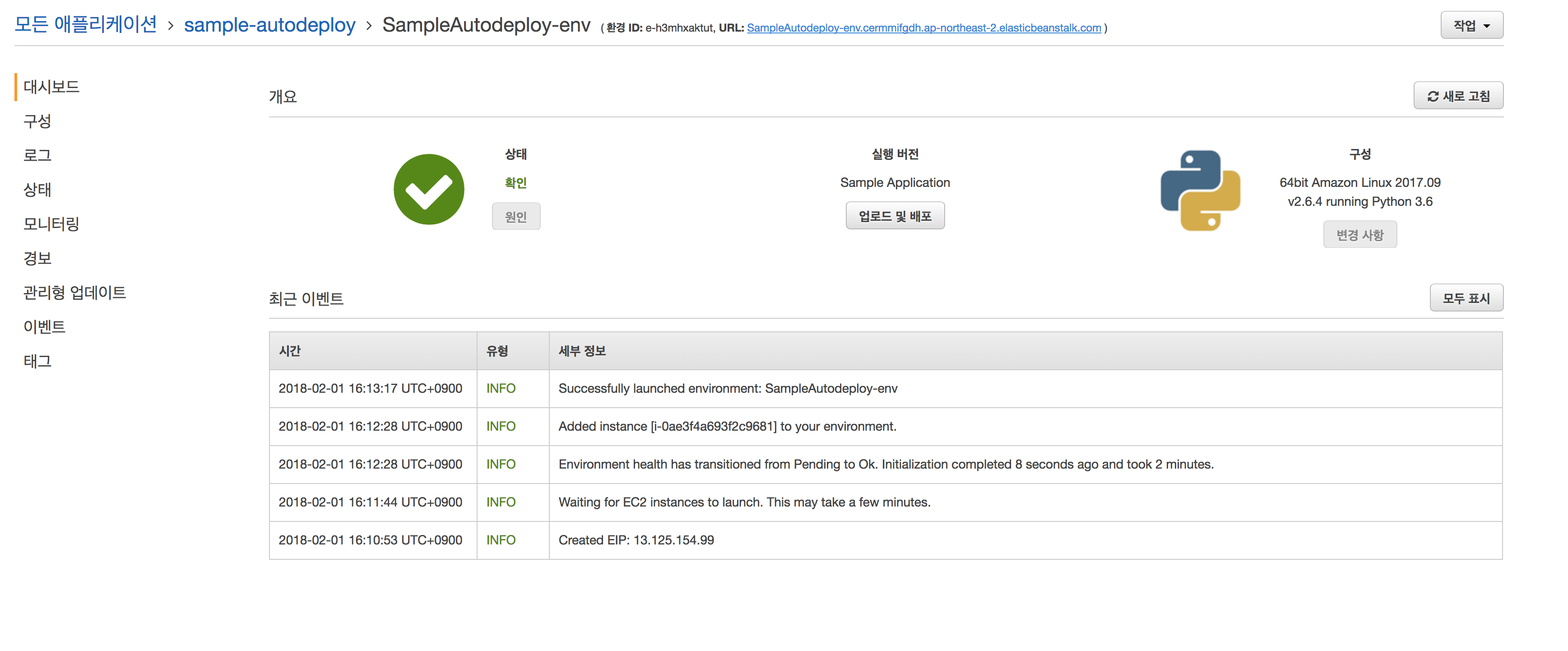
위의 사진과 같이 초록색 체크박스가 뜨고, URL 로 접속했을 때 Congratulations 메시지가 뜨면 성공이다!
환경 설정하기
다음으로, 프로젝트에 Elastic Beanstalk 환경을 설정해보자.
기존 프로젝트가 존재한다면, 기존 프로젝트의 디렉토리로 이동하여 가상환경을 활성화시키자. 그게 아니라면, 다음 과정을 통하여 새로운 프로젝트를 생성하자.
Git 저장소로 생성하기
우리는 git 저장소에 코드가 커밋 되었음을 인지하면, 빌드 및 배포를 돌리는 CI 를 사용하므로, git 과 git 저장소를 사용하는 것이 중요하다.
다음 명령어로 새로운 git 로컬 저장소를 생성해주자.
$ git init
로컬 저장소를 생성하였으면 원격 저장소도 만들어 주어야 하는 법. 깃허브 저장소가 있을 것이라 가정하고(없으면 만드세요, 만드는 것이야 어렵지 않습니다), 다음 명령어를 통하여 원격 저장소를 추가해주자.
$ git remote add origin <YOUR_REPO_ADDRESS>
혹시나 있을 원격 저장소와의 충돌 방지를 위해서,
$ git pull origin master
명령어로 pull 도 한 번 실행해주자.
가상환경 생성하기
파이썬의 의존 관리(dependency management) 를 위하여 거의 필수적으로 생성해 주어야 하는 것이 가상환경이다. 다음 과정을 통하여 가상환경을 생성하자.
우선, 가상환경 패키지(virtualenv) 가 설치되어 있지 않을 경우에는, 다음 명령어로 설치해주자.
$ pip install virtualenv
$ pip3 install virtualenv
가상환경을 설치했다면, 다음 명령어로 가상환경을 활성화 시켜주자.
$ python3 -m venv venv
$ source venv/bin/activate
위의 명령어는 venv 라는 가상환경 폴더를 생성해주는 명령어이고, 아래의 명령어는 가상환경을 활성화 시켜주는 명령어이다.
가상환경을 활성화 시켰다면 다음과 같이 django 를 설치해주자!
(venv) $ pip install django
장고 설치가 완료되었다면, 다음과 같이 새 프로젝트를 생성할 수 있다.
(venv) $ django-admin startproject PROJECT_NAME
PROJECT_NAME 은 임의로 원하는 이름을 설정해 주면 되며, 해당 이름으로 폴더가 하나 생길 것이다. 이 폴더가 우리의 프로젝트 폴더이다!
(여기서부터 장고 어플리케이션을 개발하는 것은 평소처럼 진행하시면 됩니다. 가상환경 설정은 일반 장고 어플리케이션 구축 때도 웬만해선 빠지지 않고 다루어 지는 내용이기도 합니다.)
의존성(dependency) 명시하기
(이 섹션부터는 기존에 생성되어 있던 프로젝트에도 해당되는 사항입니다!)
다음으로는, 해당 프로젝트가 어떤 패키지를 필요로 하는지(어떤 패키지가 사용되었는지 - 장고도 포함됩니다) 명시할 필요가 있다. CI 나 EC2 인스턴스, Elastic Beanstalk 는 명시된 의존성(dependency) 만 찾아서 설치하기 때문이다.
다음 명령어로 “의존성 파일” 인 requirements.txt 파일을 생성해주자.
(venv) $ cd PROJECT_NAME
(venv) $ pip freeze>requirements.txt
여기까지 완료하였으면 기본 프로젝트 폴더 구성은 완료되었다! 다음과 같이 프로젝트 폴더의 디렉토리 구성이 되어있으면 성공이다! (기타 등등 파일들은 기본적으로 장고 프로젝트를 생성하면 기본적으로 나오는 파일들이다!)
PROJECT_NAME
├── db.sqlite3
├── manage.py
├── requirements.txt
└── PROJECT_NAME
├── __init__.py
├── settings.py
├── urls.py
└── wsgi.py
CircleCI 빌드 구성하기
CircleCI 빌드를 구성하기 위해선, 일단 아이디가 있어야 할 것이다. CircleCI 는 github, bitbucket, google 로그인을 지원하므로, 셋 중 아무거나 사용하여 로그인을 해 주면 될 것이다.
로그인을 완료한 후, 왼쪽 상단의 builds 라는 탭을 클릭하면, 왼쪽 하단에 “Add projects” 라는 버튼이 보이는데, 클릭해주자!
클릭하면 나의 원격 저장소 레포지토리들이 전부 보인다. 그 중에서 우리가 빌드를 구성할 레포지토리 이름 옆에, “Setup project” 버튼을 클릭하면, 가이드라인이 나온다.
다음으로, CI를 구성해보자. 역시나 이번에도 공식 문서 를 참조하여 설정을 해보도록 하자.
설정 파일은, .circleci 라는 이름의 숨김 폴더(유닉스 계열 운영체제에서는 디렉토리 앞에 .(점) 이 붙으면 숨김 폴더이다) 안에, config.yml 이라는 파일명으로 존재해야 한다. 디렉토리 구조가 다음과 일치하게 디렉토리와 파일을 구성해주자.
PROJECT_NAME
├── .circleci
│ └── config.yml
├── db.sqlite3
├── manage.py
├── requirements.txt
└── PROJECT_NAME
├── __init__.py
├── settings.py
├── urls.py
└── wsgi.py
그 다음, 다음과 같이 config.yml 파일을 작성해주자.
version: 2
jobs:
build:
docker:
- image: circleci/python:latest
working_directory: ~/repo
steps:
- checkout
- restore_cache:
keys:
- v1-dependencies-{{ checksum "requirements.txt" }}
- v1-dependencies-
- run:
name: install dependencies
command: |
python3 -m venv venv
. venv/bin/activate
pip install -r requirements.txt
- save_cache:
paths:
- ./venv
key: v1-dependencies-{{ checksum "requirements.txt" }}
무언가 엄청 잘 정돈된 설정 파일이 만들어졌다. 기본적으로 YAML 파일은 들여쓰기를 통하여 구역을 구분하므로, 들여쓰기에 주목하여 읽으면 된다.
version: 현재 CircleCI 의 버전을 의미한다. 가장 최신 버전인 2버전으로 설정하였다.jobs: CI 가 수행한 일들을 나열한다. 위의 문서에 적혀있는build가 그 예시다.steps: 하나의 일에 대하여 그 과정을 명시한다.
위의 파일을 풀어쓰면, “CircleCI 2버전을 사용하고, build 라는 job 이 현재 있다” 라고 할 수 있다.
이제 저 build 상세를 살펴보자.
CircleCI 는 docker 기반의 환경 구성을 지원하며, 또 그렇게 하기를 권장한다! (여러분 도커 좋아요 엄청 좋아요) (도커가 무엇인지 궁금하시다면 공식 문서 를 한번 들여다 보세요!)
CircleCI 에서 제공하는 도커 공식 파이썬 최신 이미지를 다운받도록 위 파일과 같이 구성해주면, CI 가 빌드 환경을 구축할 때 최신 파이썬 버전을 알아서 내려받아 준다.
working_directory 란 그냥 프로젝트 파일이 올라갈 디렉토리 명을 말한다. 있어도 그만 없어도 그만인 설정이니 그냥 기본 값으로 두자.
steps 가 상당히 중요한 단락인데, 여기서 실제로 이 프로젝트를 빌드하는 과정을 밟아볼 수 있다!
맨 먼저 나타나는 checkout 은, git 저장소에서(CircleCI 와 연동 시킬 수 있다) 코드를 가져오는 역할을 한다.
restore_cache 와 save_cache 는, 이전에 빌드 환경을 구축하면서 설치한 의존성 모듈들이 존재할 경우에, 캐싱을 한 후 가져오는 전략을 사용하는 곳이다. 이는 빌드 속도를 더욱 빠르게 해준다. 기본값으로 두자.
중간중간의 run 명령어들은, 실제로 커맨드라인에서 실행할 터미널 명령어들을 뜻한다. 자세히 살펴보면 run 단락에서는, 가상환경을 활성화 시키고(아마 CI에서 기본적으로 지원해주는 듯 하다) 의존성 패키지들을 pip install -r requirements.txt 명령어로 일괄 설치해주는 작업을 한다.
이제 우리는 저 config.yml 파일이 어떤 식으로 작성되어야 하는지 알 수 있을 것 같다. 만약에 파일 형식이 잘못되었으면 CI 는 바로 “빌드 실패” 를 뿜어냄과 동시에 어떤 설정이 잘못되었는지를 우리에게 화면으로 잘 말해주므로, 그런 부분은 손쉽게 해결이 가능하다.
배포 설정하기
빌드 설정을 다 했으니 이제 배포 설정을 해보자! 위의 Elastic Beanstalk 소개 단락에서 한번 언급하였듯이, 로컬 환경에서 커맨드 라인으로 실행하는 배포를 CI 에서 원격으로 실행시켜주면 그게 배포 자동화이다. 따라서, 우리는 일단 우선 로컬에서 Elastic Beanstalk 에 커맨드 라인 명령어를 사용하여 배포하는 방법을 알아야 한다. 그것부터 알아보자.
커맨드 라인에서 Elastic Beanstalk 배포를 수행하려면 aws에서 제공하는 Elastic Beanstalk CLI 를 설치하여야 하는데, pip 모듈을 사용하여 쉽게 설치가 가능하다.
(venv) $ pip install awsebcli
(이 과정은 가상환경이 활성화 되어있는 상태에서 실행하는게 좋다. 글로벌하게 설치할 경우 권한 문제가 생길 가능성이 높다)
설치가 완료되었다면, 다음 명령어로 이 프로젝트 폴더가 Elastic Beanstalk 어플리케이션 폴더임을 알려주자.
(venv) $ eb init
중간중간에 몇 개의 질문이 나타날 것이다.
Select a default region
1) us-east-1 : US East (N. Virginia)
2) us-west-1 : US West (N. California)
3) us-west-2 : US West (Oregon)
4) eu-west-1 : EU (Ireland)
5) eu-central-1 : EU (Frankfurt)
6) ap-south-1 : Asia Pacific (Mumbai)
7) ap-southeast-1 : Asia Pacific (Singapore)
8) ap-southeast-2 : Asia Pacific (Sydney)
9) ap-northeast-1 : Asia Pacific (Tokyo)
10) ap-northeast-2 : Asia Pacific (Seoul)
11) sa-east-1 : South America (Sao Paulo)
12) cn-north-1 : China (Beijing)
13) us-east-2 : US East (Ohio)
14) ca-central-1 : Canada (Central)
15) eu-west-2 : EU (London)
(default is 3): 10
Select an application to use
1) sample-autodeploy
2) [ Create new Application ]
(default is 2): 1
다음과 같이, region 을 설정해주고(여기서는 서울 리전을 선택하였지만), 밑의 어플리케이션 선택 에서, 위에서 만들어 주었던 어플리케이션을 사용한다고 해야 한다!
그 외로, AWS CodeCommit 을 사용할 것인지, ssh 접속을 위한 키 페어를 생성할 것인지 등을 물어본다. 입맛에 맞게 알아서 선택하여 주면 된다.
여기까지 완료되었으면, 프로젝트 폴더의 구성을 보자. .elasticbeanstalk 라는 폴더명으로 숨김 폴더가 하나 만들어졌고, 해당 폴더를 열어보면 또 config.yml 이라는 파일이 만들어져 있다. 이는 Elastic Beanstalk 설정 파일이다. eb init 명령어로 설정을 구성하여 주면 알아서 자동으로 생성해준다.
다음 해야 할 일은, 전에 만들어 두었던 어플리케이션의 환경을 명시하여 주는 일이다.
$ eb list
* SampleAutodeploy-env
$ eb use SampleAutodeploy-env
eb list 명령어를 실행하면, 지금의 어플리케이션에 어떤 환경이 구성되어 있는지를 볼 수 있다. 아마 위에서 처음 생성한 환경 이름이 뜰 것이다. 이 환경을 기본 환경으로 사용하겠다 라는 뜻으로, eb use ENV_NAME 명령어를 실행시켜 주는 것이다.
다음, .ebextensions 폴더를 생성 후, 그 안에 django.config 파일을 생성하여 다음을 입력해주자.
option_settings:
aws:elasticbeanstalk:application:environment:
DJANGO_SETTINGS_MODULE: PROJECT_NAME.settings
aws:elasticbeanstalk:container:python:
WSGIPath: PROJECT_NAME/wsgi.py
이 설정 파일은 Elastic Beanstalk 가 WSGI 스크립트를 실행할 때 wsgi.py 의 경로를 지정해주고, DJANGO_SETTINGS_MODULE 환경변수를 설정해준다. (장고 해보신 분들은 익숙하실 겁니다)
다음으로, .gitignore 파일을 열어서, 맨 마지막 줄에 다음을 추가해주자.
!.elasticbeanstalk/config.yml
이 줄을 추가해 주어야지만 config.yml 파일이 무시가 안되어, Elastic Beanstalk 가 config.yml 파일을 인지할 수 있다.
이제 기나긴 설정은 거의 다 했다! 여기서 eb deploy 명령어만 입력해 주면 배포가 되지만, 우리는 CI 에게 이 작업을 물리도록 하자.
CircleCI 의 config.yml 에서 우리는 새로운 deploy 라는 일을 명시하여 줄 것이다. config.yml 파일에 다음을 추가해주자.
deploy:
docker:
- image: circleci/python:latest
steps:
- checkout
- restore_cache:
keys:
- v1-dependencies-{{ checksum "requirements.txt" }}
- v1-dependencies-
- run:
name: install dependencies
command: |
python3 -m venv venv
. venv/bin/activate
pip install -r requirements.txt
- save_cache:
paths:
- ./venv
key: v1-dependencies-{{ checksum "requirements.txt" }}
- run:
name: install aws client and elasticbeanstalk client
command: |
. venv/bin/activate
pip install awsebcli --upgrade
bash ./setup-eb.sh
- run:
name: deploy
command: |
. venv/bin/activate
eb deploy
배포 과정의 설정은 빌드 설정과 별 다를게 없다만, 마지막에 eb deploy 라는 명령어로 배포를 수행한다는 점이 큰 차이라고 보면 될 것이다.
다음, setup-eb.sh 라는 이름의 쉘 스크립트를 작성해주자.
#!/usr/bin/env bash
set -x
set -e
mkdir ~/.aws
touch ~/.aws/config
chmod 600 ~/.aws/config
echo "[profile eb-cli]" > ~/.aws/config
echo "aws_access_key_id=$AWS_ACCESS_KEY_ID" >> ~/.aws/config
echo "aws_secret_access_key=$AWS_SECRET_ACCESS_KEY" >> ~/.aws/config
리눅스 명령어들이 보인다.
로컬에서, HOME/.aws/config 의 경로에 파일을 만들어서, aws 계정의 키를 보관하는 과정을 CI 에서도 수행하도록 해 주는 쉘 스크립트이다.
잠시만, 스크립트를 자세히 살펴보면, $AWS_ACCESS_KEY_ID, $AWS_SECRET_ACCESS_KEY 라는 환경변수들이 눈에 띄는데, CI상에선 이를 어디서 설정할 수 있을까?
좌측의 projects 탭을 클릭하면, 우리가 추가한 프로젝트 원격 저장소 레포지토리 이름이 보이는데, 맨 오른쪽에 settings 라는 이름으로 톱니바퀴가 하나 있다. 클릭해주자.
좌측의 permissions 라는 카테고리의 AWS Permissions 로 들어가면, 다음과 같이 ID와 비밀 키를 지정할 수 있는 공간이 나오는데, 여기에 입력해 준 값을 CI는 $AWS_ACCESS_KEY_ID, $AWS_SECRET_ACCESS_KEY 라는 환경변수 값으로 읽어오는 것이다!
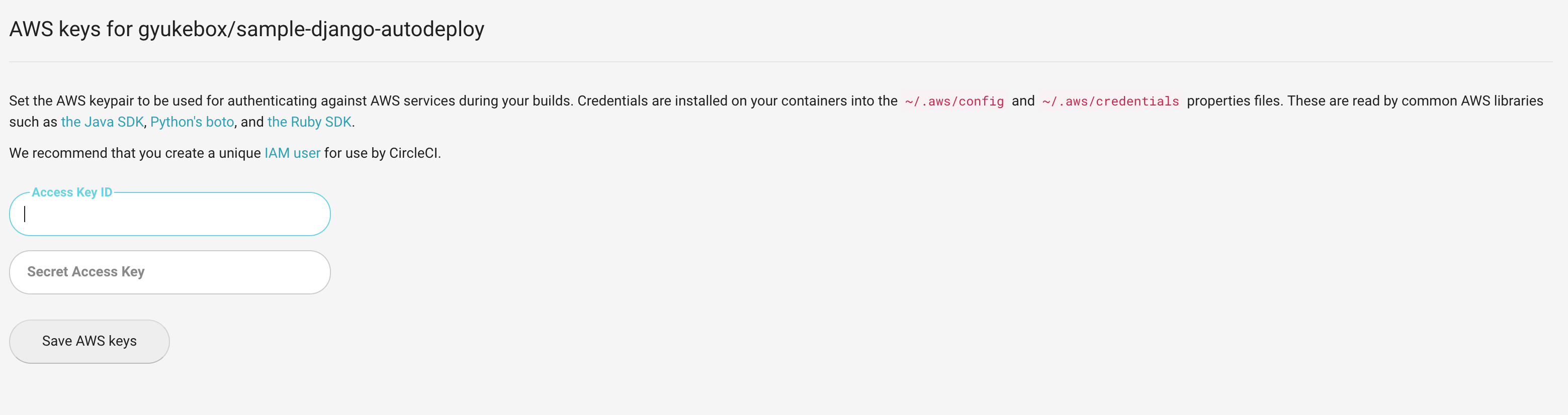
마지막으로, CI 에게 workflow 라는 것을 제시해주어야 하는데, 설정 파일을 보면서 이해하는 것이 더 빠를 수 있으니 우선 파일을 보자. 다음과 같이 .circleci/config.yml 파일의 맨 밑에 추가해주자.
workflows:
version: 2
build-deploy:
jobs:
- build
- deploy:
requires:
- build
filters:
branches:
only: master
workflow 란 말 그대로, “작업의 흐름”. CI 에게 “다음과 같은 순서로 작업을 수행해라” 라고 말해주는 것이다. 여기서도 CI의 버전을 명시하는 것을 볼 수 있고, build-deploy 라는 플로우를 명시하는데, “빌드 후 배포” 라는 순서를 확실하게 말해주는 과정이다.
맨 밑의 filters 를 보면, master 브랜치에 푸시되었을 때만 배포를 실행한다 라고 명시하는 것을 볼 수 있는데, 이는 매우 중요하다! 이유야 말할 것도 없다. 각기 다른 브랜치의 변경 사항을 모아서 master 브랜치에 최종 푸시가 되는 것이기 때문에 배포는 오직 master 브랜치에 커밋이 적용되었을 때만 실행되어야 하는 것이다.
배포 실행해보기!
좋다, 이제 기나긴 설정이 끝났고 실제로 배포 과정을 밟아보는 수순만 남았다! 다음 두 가지가 잘 실행되는지 살펴보자.
- 마스터 브랜치 외에 타 브랜치로 푸시할 때 빌드가 잘 적용이 되는지
- 마스터 브랜치로 합쳤을때 빌드 및 배포가 잘 되는지
우선, 다음과 같이 브랜치를 새로 생성하고 빌드를 올려보자.
$ git checkout -b develop
$ git add --all && git commit -m "Initial build & deployment configuration"
$ git push -u origin/develop
그리고 CircleCI 페이지로 들어가보면,
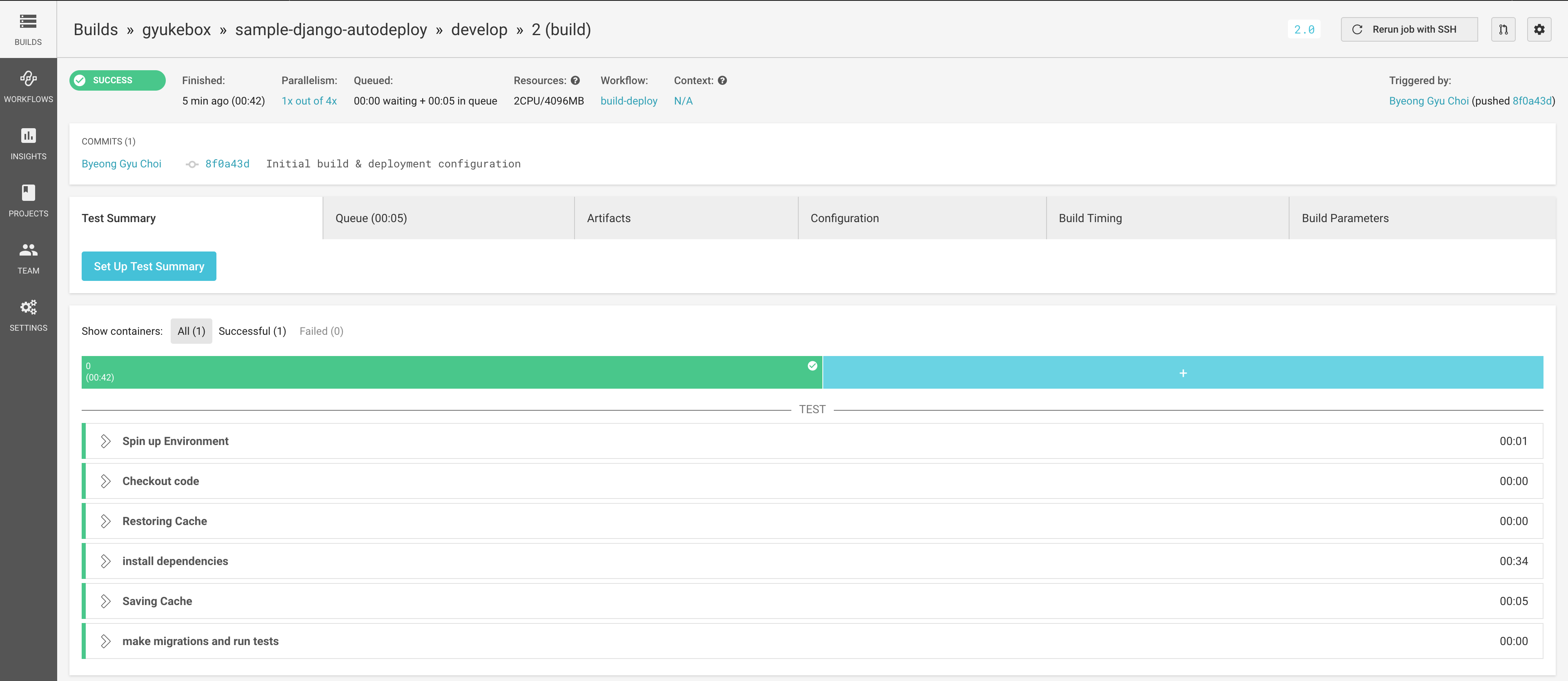
짜잔! 이렇게 “빌드가 성공했습니다” 라고 메시지를 띄워준다.
다음으로, master 브랜치로 merge 했을 때 빌드 및 배포가 잘 이루어지는지 확인해보자. 우선, 마스터 브랜치로 PR을 날리는 것부터 시작해보자.
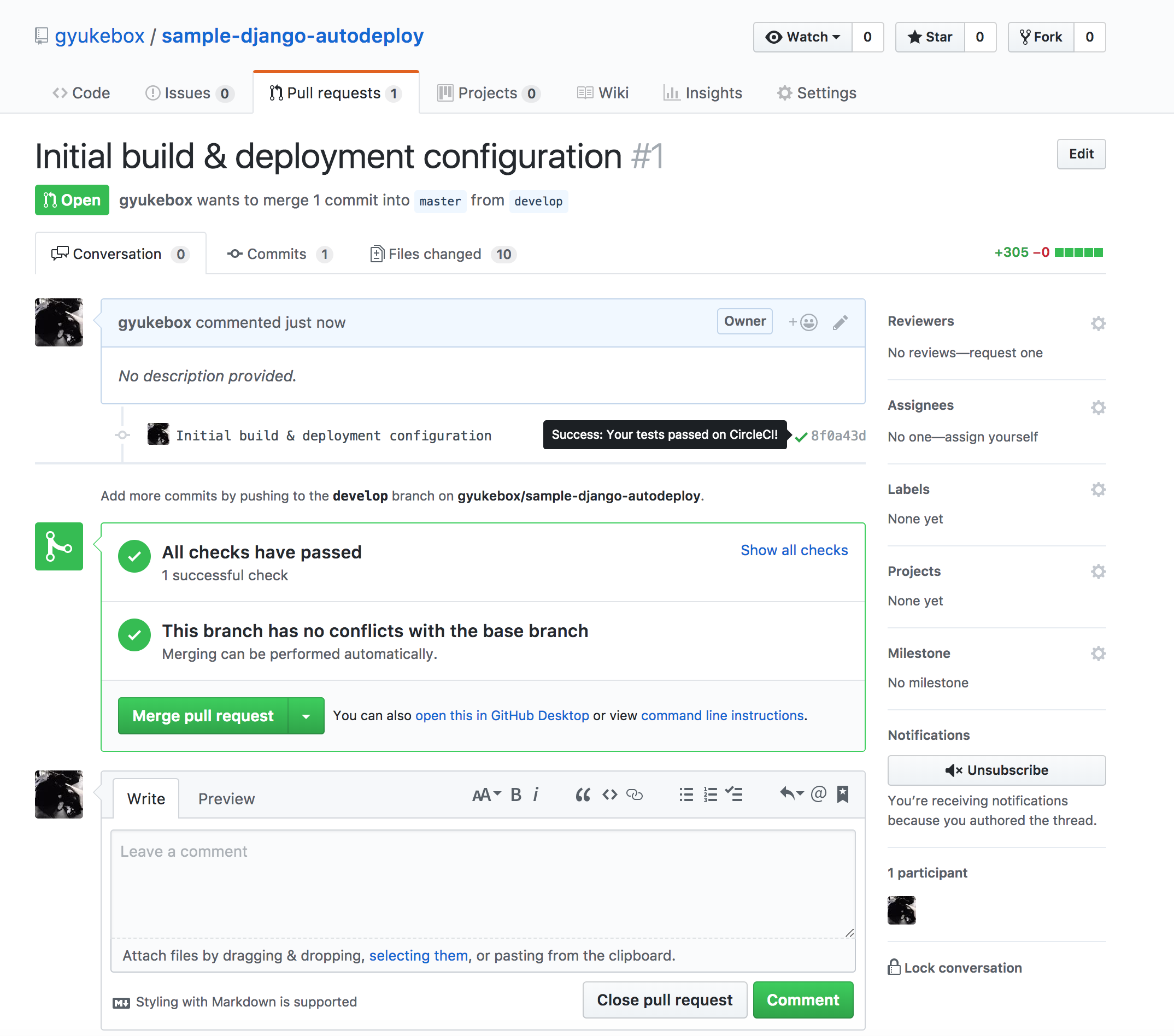
오… 이렇게 깃허브 에서도 CI 연동이 잘 되었구나 를 느낄 수 있다. 이제 Merge Pull Request 버튼을 눌러보면, CI 가 정상적으로 돌고 배포를 자동으로 실행하고 있는 것을 볼 수 있다!
참고자료
이번 포스트에서 사용한 예시를 깃허브 레포지토리 https://github.com/gyukebox/sample-django-autodeploy 에 올려두었습니다. 참고하세요!
(새로운 장고 어플리케이션을 생성하실 때 이 레포를 그대로 클론하셔도 됩니다)
(이 글보다 더 좋은) 참고해 볼 만한 글들
쓰다보니 글이 무한정 길어졌는데요, 여러 곳의 공식 문서에 적혀있는 내용을 풀어쓰기가 쉽지가 않았습니다 죄송합니다. (제가 글재주가 없어서)
우선, 이 글은 다음 SlideShare 의 내용에서 상당한 영감을 받아 쓰여졌습니다:
https://www.slideshare.net/ssuseraaed82/aws-elastic-beanstalk-ci-django
CI 가 무엇인지 더 자세히 알고 싶으시다면 다음 내용을 한 번 읽어보신 후, 구글링을 해보세요:
https://www.visualstudio.com/ko/learn/what-is-continuous-integration
AWS Elastic Beanstalk 가 무엇인지 자세히 알고 싶으시다면, 공식 사이트의 가이드 만한 자료가 없다고 생각합니다. 시간 내어서 다음의 내용을 읽어보신다면 훨씬 많은 정보를 습득하실 수 있을 것 같습니다:
https://docs.aws.amazon.com/ko_kr/elasticbeanstalk/latest/dg/Welcome.html
또한, django 만의 배포 자동화 방법으로 fabric 을 사용하는 방법이 있는데, 이와 관련된 좋은 글을 한 편 소개드립니다:
https://beomi.github.io/2017/03/20/Deploy-Django-with-Fabric
마지막으로, 긴 글 읽어주셔서 감사합니다!







